Taula de continguts
Per a les cerques avançades a Excel, es poden utilitzar INDEX i MATCH en comptes de VLOOKUP . Es requereixen INDEX i MATCH per a cerques extenses i molts d'ells són absolutament sorprenents. Amb un exemple, us ensenyarem com utilitzar les funcions d'Excel INDEX i MATCH a Excel en aquest tutorial.
Baixeu el quadern de pràctiques
Baixeu aquest quadern de pràctiques per fer exercici mentre llegiu aquest article.
Usos de la fórmula INDEX-MATCH.xlsx
8 exemples efectius de INDEX-MATCH Fórmula a Excel
Utilitzarem un conjunt de dades d'exemple a les seccions següents per demostrar com s'utilitza l'INDEX i les funcions MATCH . Us mostrarem com aplicar ambdues funcions de 8 maneres diferents per fer una cerca de valors.
♣Sintaxi:
= INDEX ( matriu , número_fila , [ número_columna ])
♣Arguments:
- matriu : l'interval de cel·les de valors
- Número_fila : retorna resultats per a una fila de l'interval seleccionat.
- número_columna : retorna els resultats d'una columna de l'interval seleccionat.
♣Resultat:
La Funció d'índex retorna el valor o referència de la cel·la en un interval especificat que es troba a la intersecció d'una fila específica icolumna.
♣Sintaxi:
= COMPARA ( valor_de_cerca , matriu_de_cerca ,[ match_type ])
♣Arguments:
- lookup_value : el valor que voleu trobar a l'interval.
- lookup_array : l'interval on esteu cercant el lookup_value .
- match_type : especifica com el valor de cerca i els valors de la matriu de cerca coincideixen a Excel.
- 1 = exacte o el següent més petit.
- 0 = coincidència exacta.
- -1 = exacte o el següent més gran.
♣Resultat:
Retorna la posició d'un element en una matriu en termes del seu relatiu posició.
Exemple 1: Combinació bàsica de les funcions INDEX i MATCH a Excel
Diguem que voleu fer una cerca del Preu per a un ID de comanda concret. Combinarem la funció INDEX i la funció COINCIDENT per fer-ho.
Pas 1:
- A la cel·la G5 , escriviu la fórmula següent.
=INDEX(D5:D11, MATCH(G4,B5:B11,0)) Aquí,
- MATCH(G4,B5:B11,0) es refereix a la cel·la G4 com el valor_de_cerca a l'interval B5:B11 per a un coincidència exacta. Retorna 4 ja que el valor es troba al número de fila 4 .
- INDEX(D5:D11, MATCH(G4,B5:B11,0)) es refereix a D5:D11 com una matriu d'on obtenim el valor i row_num és 4 tal com l'hem obtingut de la MATCH Column_num no és obligatori, ja que apliquem INDEX només per a uncolumna.
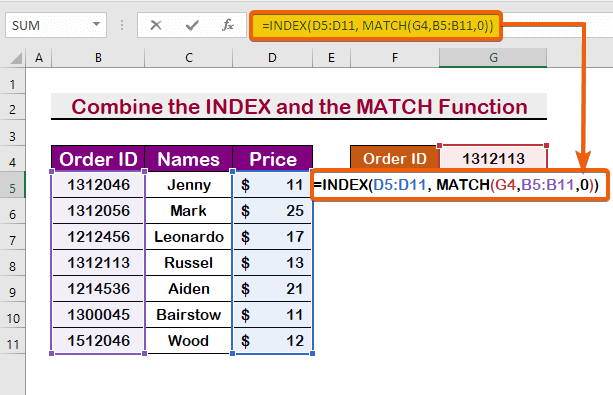
Pas 2:
- Premeu Introduïu al resultat.

Llegeix més: Exemples amb la fórmula INDEX-MATCH a Excel (8 enfocaments)
Exemple 2: Utilitzeu la fórmula INDEX-MATCH per cercar des de l'esquerra a Excel
També podeu fer una cerca d'una columna a l'altra. El valor de la columna C , la segona columna del nostre interval INDEX B5:D11 , es trobarà a l'exemple següent. Seguiu els passos següents per fer una cerca des de l'esquerra.
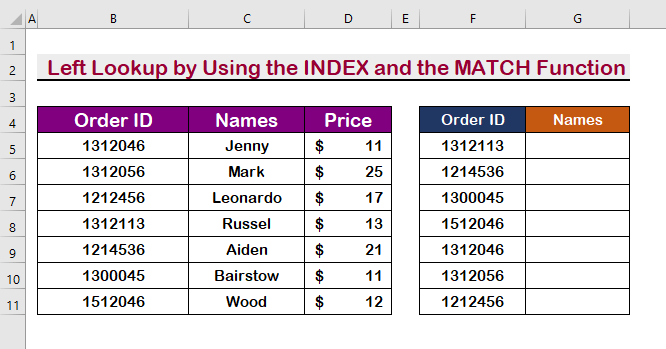
Pas 1:
- Escriviu la fórmula següent a cel·la G5 .
=INDEX($B$5:$D$11,MATCH(F5,$B$5:$B$11,0),2) 
Pas 2:
- A continuació, premeu Retorn per veure el resultat.

Pas 3:
- Finalment, utilitzeu Emplenament automàtic per veure els resultats sencers.

Més informació: Com utilitzar la fórmula INDEX-MATCH a Excel per generar diversos resultats
Exemple 3: analitzar la condició sensible a majúscules i minúscules combinant les funcions INDEX i MATCH a Excel
Per Anàlisi que distingeix entre majúscules i minúscules , podeu aplicar la funció INDEX i la funció COMPARA en combinació.
Per analitzar i fer una cerca, seguiu les instruccions passos a continuació.
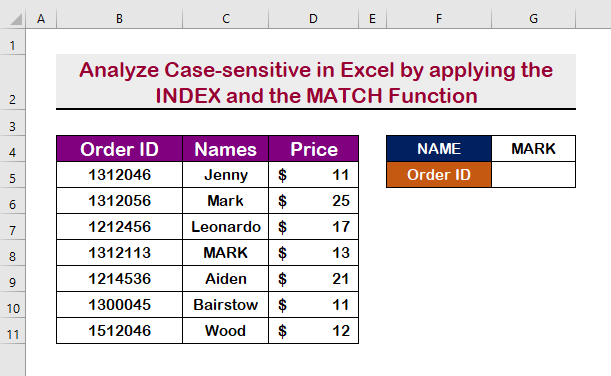
Pas 1:
- Volem trobar l'ID de MARCA en lloc de Marca . A veure què passa. Introduïu la següent cel·la de fórmula C5 .
=INDEX(B5:B11,MATCH(TRUE,EXACT(G4,C5:C11),0)) 
Pas2:
- Finalment, premeu Retorn per trobar l' ID de comanda per a MARCAR .
Mireu bé; es va obtenir el resultat de la coincidència perfecta amb la lletra majúscula MARK , però no per a la Marca .

Exemple 4: Cerca dues columnes amb la fórmula INDEX-MATCH a Excel
És fascinant observar que podeu fer una cerca en diverses columnes per a diversos criteris alhora. Per exemple, buscarem l' Identificador de comanda d'una persona així com el Preu . Seguiu els passos següents per fer una cerca de dos criteris.

Pas 1:
- Primer, escriviu el següent fórmula a la cel·la G5 .
=INDEX(B5:B11,MATCH(TRUE,EXACT(G4,C5:C11),0))
- En segon lloc, premeu Retorn per obteniu el primer valor de la cel·la G5 .

Per tant, obtindreu el primer valor de cerca a la cel·la G5 .
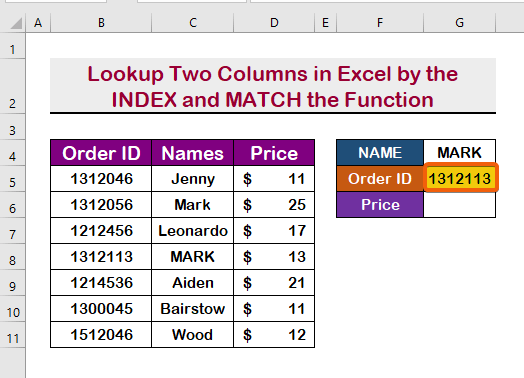
Pas 2:
- Per obtenir el segon valor de cerca, escriviu la fórmula següent a la cel·la G6 .
=INDEX(D5:D11,MATCH(G4&G5,C5:C11&B5:B11,0))
- Aquesta és una funció de matriu, així que hem d'aplicar aquesta funció prement Crtl + Maj + Retorn

- Com a resultat, tindreu el primer valor de cerca a la cel·la G6 .
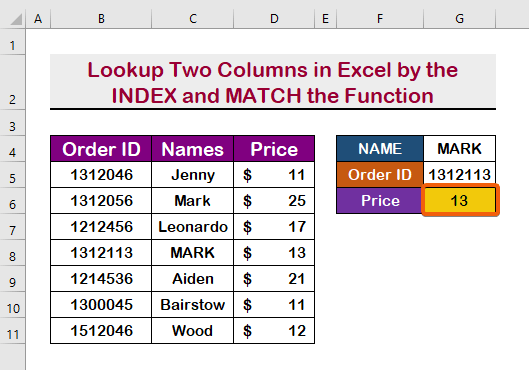
Llegiu-ne més: INDEX MATCH amb criteris múltiples a un full diferent (2 maneres)
Lectures semblants
- EXCEL INDEX MATCH per retornar diversos valorsen una cel·la
- Fórmula d'Excel INDEX-MATCH per retornar diversos valors horitzontalment
- [Fixat!] INDEX MATCH no retorna el valor correcte a Excel ( 5 raons)
- Com seleccionar dades específiques a Excel (6 mètodes)
- FUNCIÓ DE COINCORDACIÓ ÍNDICE vs VLOOKUP (9 exemples)
Exemple 5: Cerca bidireccional mitjançant la fórmula INDEX-MATCH
Podeu executar una cerca d'una fila i una columna a Bidireccional . Seguiu els passos següents per trobar un valor en una fila i una columna alhora.

Pas 1:
- Introduïu la fórmula a la cel·la G7 .
=INDEX(B4:D11,MATCH(G5,B4:B11,0),MATCH(G4,B4:D4,0)) 
Pas 2:
- Finalment, premeu Retorn .

Exemple 6: cerqueu el Concordança més propera a Excel mitjançant la fusió de les funcions INDEX i MATCH
La funció INDEX i la funció MATCH són útils per trobar o cercar la coincidència més propera entre intervals. Per exemple, voldríem determinar qui té el valor més proper al nostre valor objectiu, que és $15 en aquest cas. Per fer-ho, només cal que seguiu els passos següents.

Pas 1:
- Per trobar la coincidència més propera, escriviu la fórmula següent.
=INDEX(C5:C11,MATCH(MIN(ABS(D5:D11-G4)),ABS(D5:D11-G4),0)) Aquí,
ABS(D5:D11-G4) és el valor absolut de diferència amb el valor objectiu 15 entre l'interval D5:D11 .
MIN(ABS(D5:D11-G4) ordres per trobar la diferència mínima de l'absolutvalors.

Pas 2:
- Premeu Ctrl + Maj + Enter , aplicarem aquesta funció com a funció de matriu.

Més informació: Fórmula INDEX-MATCH per trobar el valor mínim a Excel (4 maneres adequades)
Exemple 7: cerca de tres vies utilitzant les funcions INDEX i MATCH a Excel
A La cerca a tres direccions és el millor que podeu fer amb la funció INDEX i la funció COINCIDENT . La cerca tridireccional afegeix una dimensió addicional de rellevància. Per exemple, podem esbrinar què va pagar Jenny per dos articles diferents en tres mesos diferents. Seguiu els passos senzills que es descriuen a continuació per fer-ho.

Pas 1:
- Per dur a terme Tres -way Lookup , al principi escriviu la fórmula següent a la cel·la H6 .
=INDEX(($D$5:$E$7,$D$10:$E$12,$D$15:$E$17),MATCH($G$6,$C$5:$C$7,0),MATCH(H$5,$D$4:$E$4,0),(IF(H$4="Jan",1,IF(H$4="Feb",2,3)))) 
Pas 2:
- Finalment, premeu Retorn per obtenir el primer valor de cerca.
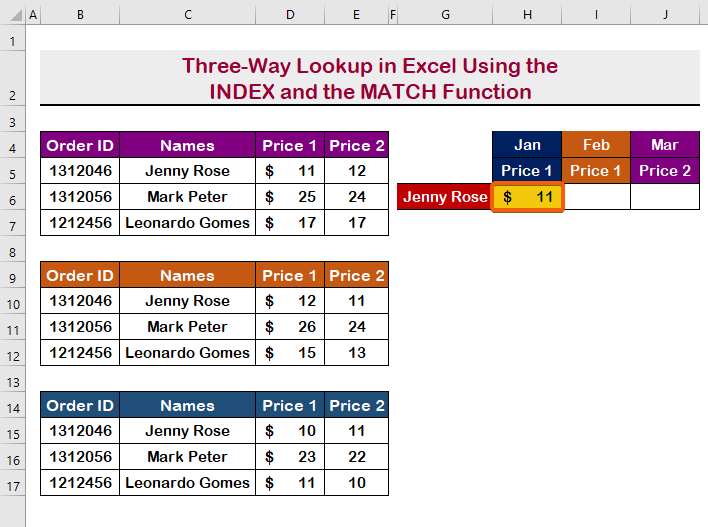
Pas 3:
- A continuació, copieu la fórmula d'altres cel·les utilitzant Emplenar automàticament
Per tant, obtindreu els resultats tal com es mostra a la imatge següent.

Exemple 8: Apliqueu la fórmula INDEX-MATCH amb caràcters comodís
Excel també pot determinar el valor de la concordança parcial . Per fer-ho s'utilitzen les funcions INDEX i MATCH . Per aconseguir-ho, utilitzarem un asterisc (*) com a caràcter comodí.Simplement seguiu les instruccions que s'indiquen a continuació per començar.
Pas 1:
- Primer, a la cel·la G5 , escriviu la fórmula següent.
=INDEX($D$5:$D$11,MATCH(F5&"*",$C$5:$C$11,0),1) 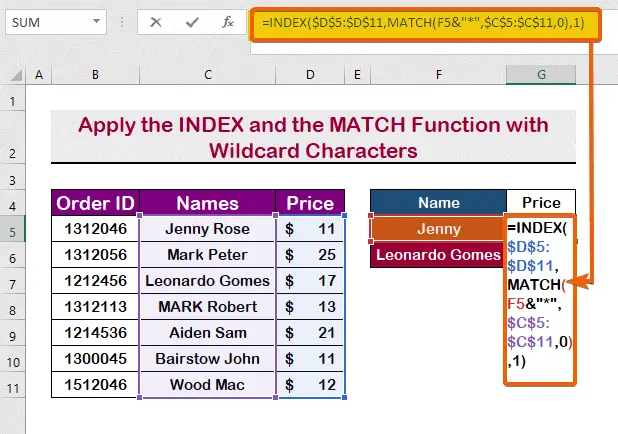
Pas 2:
- A continuació, premeu el botó Enter per veure els canvis.

Pas 3:
- Només feu servir l'eina Emplenar automàticament per omplir les cel·les necessàries.
Com a conseqüència, podeu veure que retorna un resultat per a " Jenny ", tot i que no coincideix exactament.

Llegeix més: ÍNDEX COINCORDA Criteris múltiples amb comodí a Excel (una guia completa)
Conclusió
En resum, espero que aquest article hagi demostrat com utilitzar l' INDEX i MATCH per integrar diversos criteris. Mireu el llibre de pràctiques i feu servir el que heu après. Estem disposats a reemborsar programes com aquest gràcies al vostre suport.
Si teniu cap pregunta, no dubteu a posar-vos en contacte amb nosaltres. Si us plau, fes-me saber què en penses a la secció de comentaris a continuació.
Els professionals d'ExcelWIKI respondran les teves preguntes tan aviat com sigui possible.



